Otázka
Problém: Jak opravit kód chyby „Byl dosažen bod přerušení“ 0x80000003 ve Windows?
Ahoj. Téměř pokaždé, když se pokusím vypnout počítač se systémem Windows, zobrazí se zpráva „Byl dosažen bod přerušení“ s kódem chyby 0x80000003. Jak to napravím?
Vyřešená odpověď
Windows je s největší pravděpodobností nejpopulárnější operační systém na světě. Lidé jej používají, protože má uživatelsky přívětivé rozhraní, vestavěné nástroje pro odstraňování problémů, možnosti přizpůsobení a mnoho dalších funkcí. Systém, jako je tento, spoléhá na tisíce procesů běžících na pozadí, aby mohl fungovat hladce.
I když jeden proces selže, uživatelé mohou začít zažívat různé chyby, chyby, závady atd. Nedávno někteří uživatelé popsali, že mají problémy při pokusu o vypnutí počítače. Objeví se zpráva „Byl dosažen bod přerušení“ s kódem chyby 0x80000003:
Bylo dosaženo bodu přerušení
0x80000003 došlo v aplikaci na místě 0X0000000005CB7EF3
Klepnutím na OK program ukončíte
Zdá se, že chyba se obvykle objevuje kvůli videohře nebo podobným službám. Chyba zprávy údajně ukazuje na původce jako viníka. Je však pravděpodobnější, že chyba souvisí s Windows. Může se objevit kvůli poškozeným systémovým souborům nebo únikům paměti.[1]
V této příručce najdete 4 metody, které vám mohou pomoci opravit kód chyby „Byl dosažen bod přerušení“ 0x80000003 ve Windows. Ruční odstraňování problémů může být zdlouhavý proces, takže můžete použít nástroj údržby, jako je např ReimagePračka Mac X9 který dokáže opravit většinu systémových chyb, BSOD,[2] poškozené soubory a registr[3] problémy. V opačném případě postupujte podle níže uvedených pokynů krok za krokem.
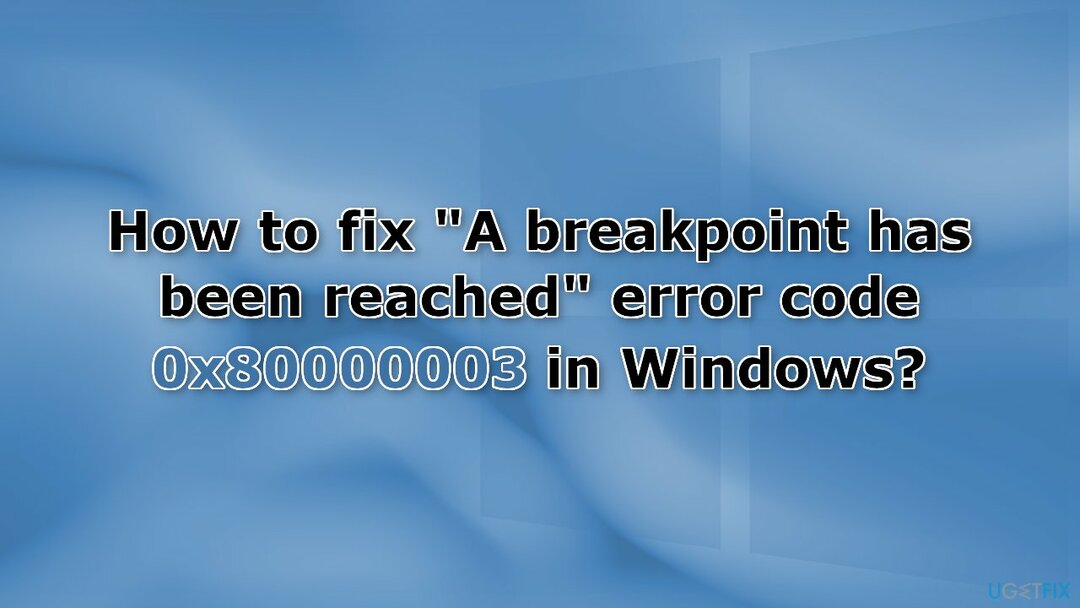
Metoda 1. Opravte poškozené systémové soubory
Chcete-li opravit poškozený systém, musíte si zakoupit licencovanou verzi Reimage Reimage.
K opravě poškození systémových souborů použijte příkazy příkazového řádku:
- OTEVŘENO Příkazový řádek jako správce
- Použijte následující příkaz a stiskněte Zadejte:
sfc /scannow
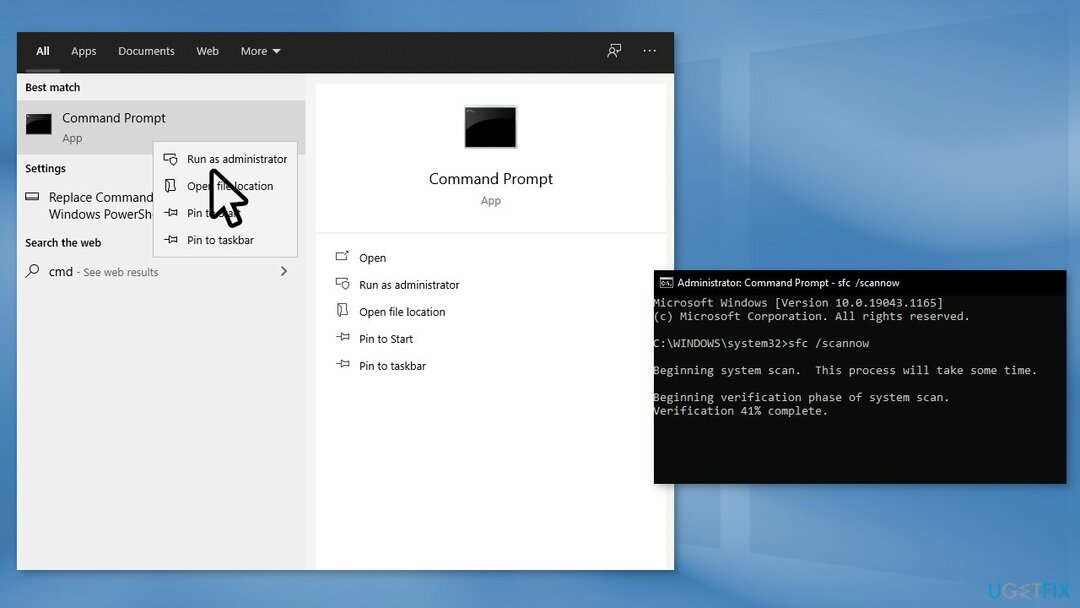
- Restartujte váš systém
- Pokud SFC vrátilo chybu, použijte následující příkazové řádky a stiskněte Vstupte po každém:
DISM /Online /Cleanup-Image /CheckHealth
DISM /Online /Cleanup-Image /ScanHealth
DISM /Online /Cleanup-Image /RestoreHealth
Metoda 2. Zkontrolujte disk
Chcete-li opravit poškozený systém, musíte si zakoupit licencovanou verzi Reimage Reimage.
- zmáčkni Klávesa Windows + R otevřít Běh box
- Typ cmd a stiskněte Ctrl + Shift + Enter spustit
- Zadejte následující příkaz a stiskněte Vstupte:
chkdsk C: /r
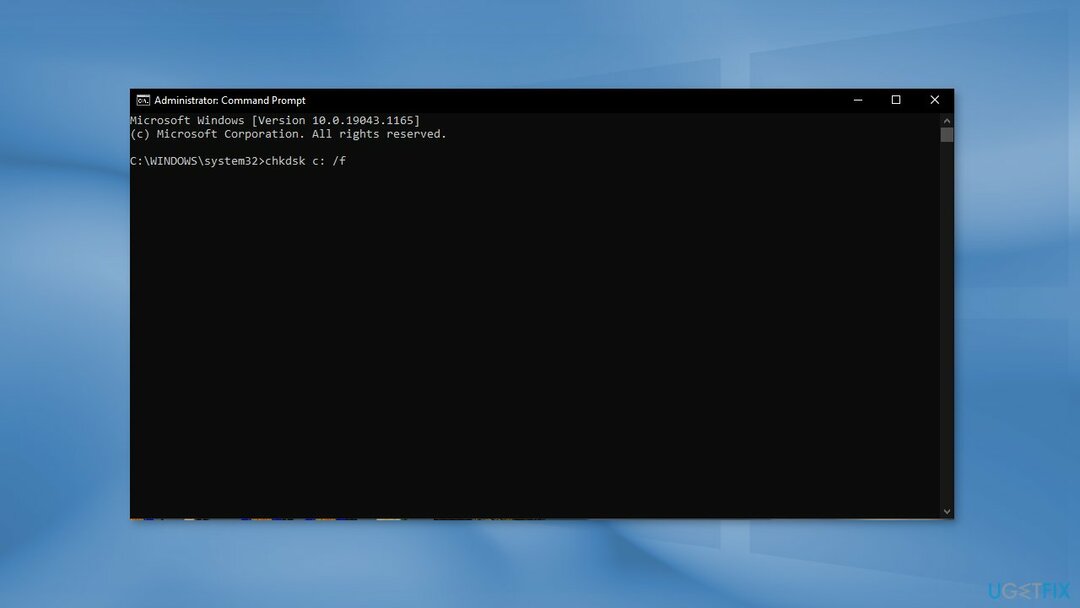
- Jakmile skenování skončí restartovat váš počítač
Metoda 3. Spusťte diagnostický nástroj paměti
Chcete-li opravit poškozený systém, musíte si zakoupit licencovanou verzi Reimage Reimage.
Kód chyby 0x80000003 může být také příznakem úniku paměti. Spusťte nástroj Memory Diagnostic Tool a zkontrolujte:
- zmáčkni Klávesa Windows + R otevřete pole Spustit
- Typ mdsched.exe a stiskněte Vstupte obědvat Nástroj pro diagnostiku paměti
- Restartujte počítače pomocí zobrazené výzvy
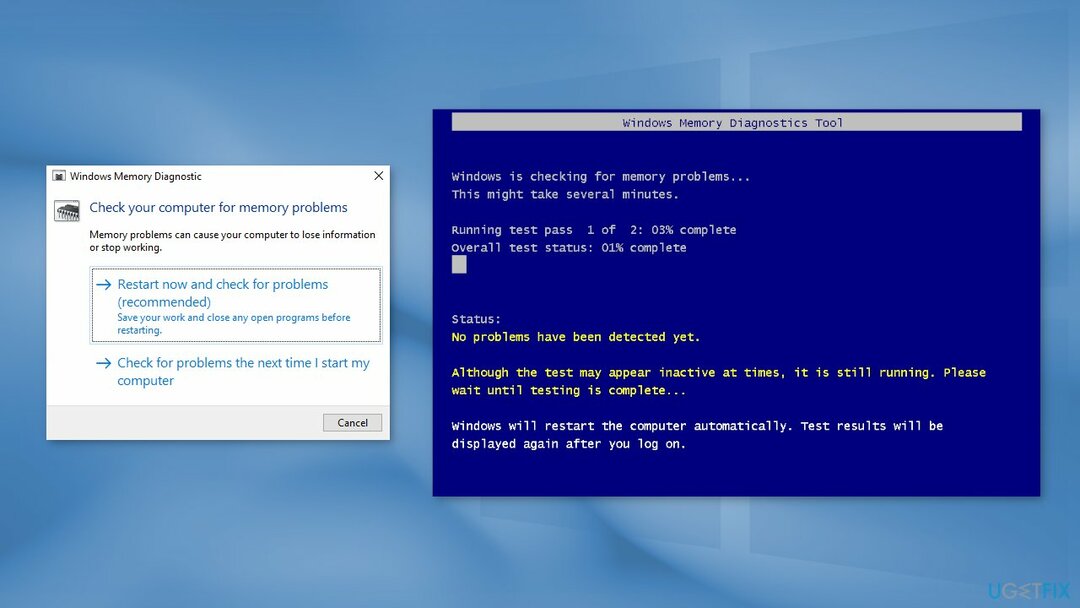
- Můžete to také provést zadáním následujícího příkazu:
shutdown.exe /r
- Po restartu proveďte základní skenování nebo přejděte na Pokročilý možnosti jako Testsměs nebo Složitpočet
- Udeřil F10 k zahájení testu
Metoda 4. Vytvořte nový účet správce v systému Windows
Chcete-li opravit poškozený systém, musíte si zakoupit licencovanou verzi Reimage Reimage.
- Jít do Nastavení a vybrat si Účty
- Vybrat Rodina a další uživatelé
- Vybrat Přidejte do tohoto počítače někoho dalšího
- Klikněte na Nemám přihlašovací údaje této osobya na další stránce vyberte Přidejte uživatele bez účtu Microsoft
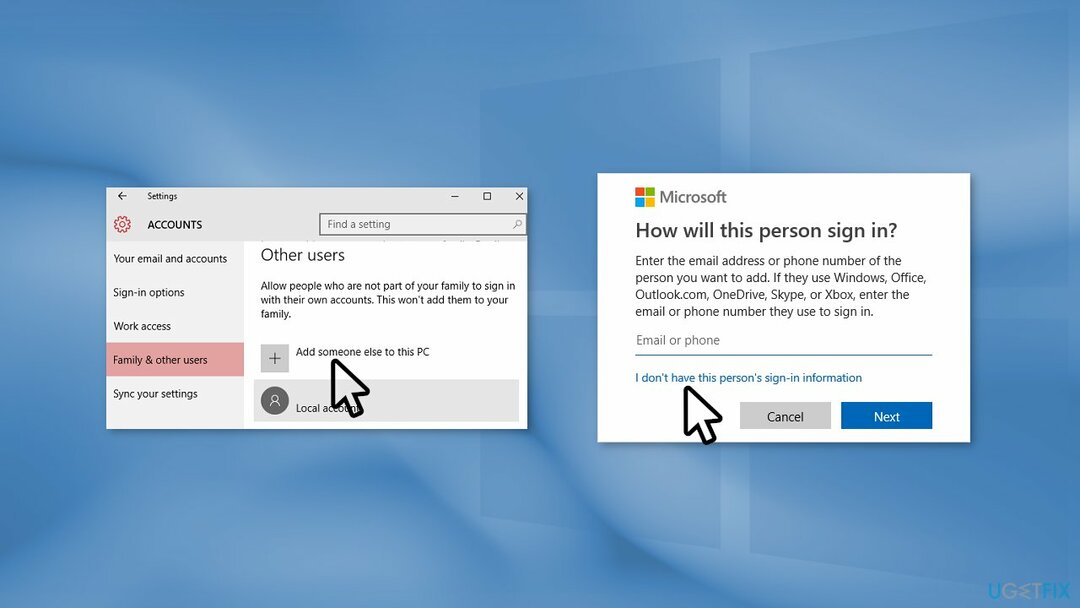
- Zadejte uživatelské jméno, heslo nebo nápovědu k heslu a poté vyberte další
- Jít do Účty znovu
- Pod Rodina a další uživatelé, vyberte jméno vlastníka účtu a poté vyberte Změňte typ účtu
- Pod Typ účtu, vyberte Správcea poté vyberte OK
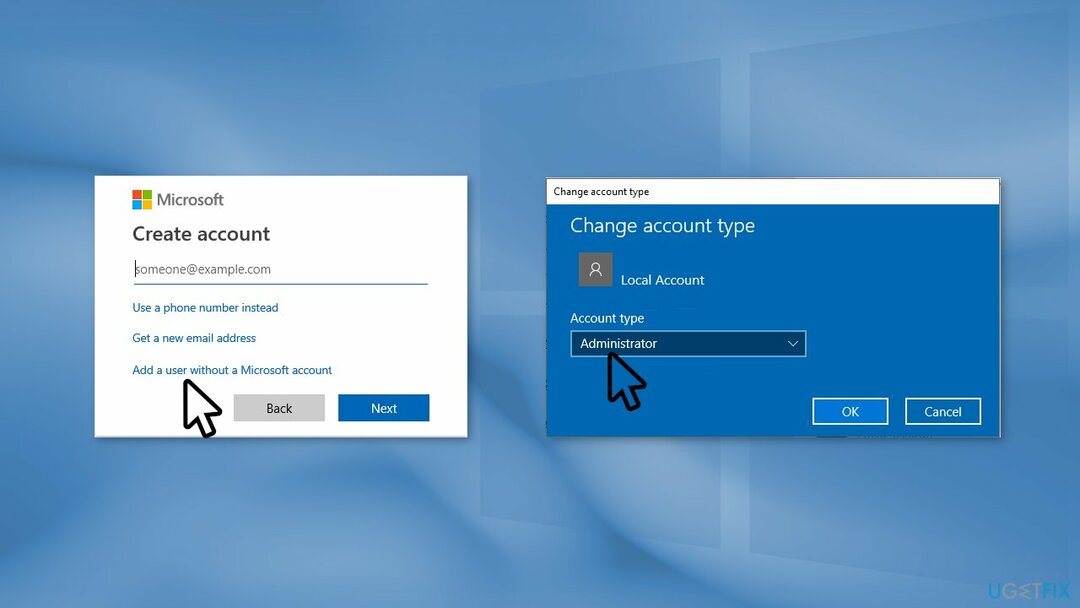
- Přihlaste se pomocí nového účtu správce
- Zkontrolujte, zda chyba přetrvává
Opravte své chyby automaticky
Tým ugetfix.com se snaží ze všech sil pomoci uživatelům najít nejlepší řešení pro odstranění jejich chyb. Pokud se nechcete potýkat s technikami ruční opravy, použijte automatický software. Všechny doporučené produkty byly testovány a schváleny našimi profesionály. Nástroje, které můžete použít k opravě chyby, jsou uvedeny níže:
Nabídka
Udělej to teď!
Stáhnout FixŠtěstí
Záruka
Udělej to teď!
Stáhnout FixŠtěstí
Záruka
Pokud se vám nepodařilo opravit chybu pomocí Reimage, kontaktujte náš tým podpory a požádejte o pomoc. Sdělte nám prosím všechny podrobnosti, o kterých si myslíte, že bychom měli o vašem problému vědět.
Tento patentovaný proces opravy využívá databázi 25 milionů součástí, které mohou nahradit jakýkoli poškozený nebo chybějící soubor v počítači uživatele.
Chcete-li opravit poškozený systém, musíte si zakoupit licencovanou verzi Reimage nástroj pro odstranění malwaru.

VPN je zásadní, pokud jde o soukromí uživatele. Online sledovače, jako jsou soubory cookie, mohou používat nejen platformy sociálních médií a jiné webové stránky, ale také váš poskytovatel internetových služeb a vláda. I když použijete nejbezpečnější nastavení prostřednictvím webového prohlížeče, stále můžete být sledováni prostřednictvím aplikací připojených k internetu. Kromě toho prohlížeče zaměřené na soukromí, jako je Tor, nejsou optimální volbou kvůli snížené rychlosti připojení. Nejlepším řešením pro vaše maximální soukromí je Soukromý přístup k internetu – být anonymní a zabezpečený online.
Software pro obnovu dat je jednou z možností, která by vám mohla pomoci obnovit své soubory. Jakmile soubor smažete, nezmizí ve vzduchu – zůstane ve vašem systému, dokud na něj nebudou zapsána žádná nová data. Data Recovery Pro je software pro obnovu, který hledá pracovní kopie smazaných souborů na vašem pevném disku. Pomocí tohoto nástroje můžete zabránit ztrátě cenných dokumentů, školních prací, osobních obrázků a dalších důležitých souborů.